一、交换机堆叠功能怎么使用
想必大家也会有和小王和老李一样的需求和疑惑,下面小商从三个方面给大家详细介绍一下什么是堆叠,堆叠有什么好处,怎样堆叠。
堆叠是什么
堆叠(Stack)是指将多台设备通过专用的堆叠口连接起来,堆叠系统由多台成员设备组成,主交换机(Master)设备负责堆叠系统的运行、管理和维护,其他成员设备在处理业务的同时可作为主交换机的备份。一旦主交换机设备故障,系统会迅速自动选举新的主交换机,以保证业务不中断,从而实现了设备的1:N 备份。进行必要的配置后,所有设备虚拟化成一台“ 分布式设备”。使用堆叠技术可以实现多台设备的协同工作和统一管理,对外表现就像一台设备一样。
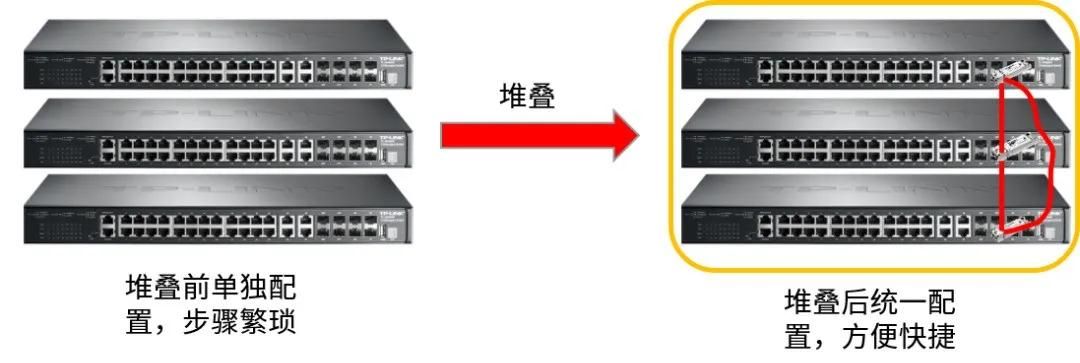
堆叠有什么好处
1、强大的网络扩展能力,堆叠增加交换机的背板带宽,增加端口数量;
2、堆叠后设备统一成一台设备,统一配置,十分方便;
3、增加设备的冗余备份能力,保障网络的稳定性。
堆叠功能特别适合在大型交换网络中使用,如图:
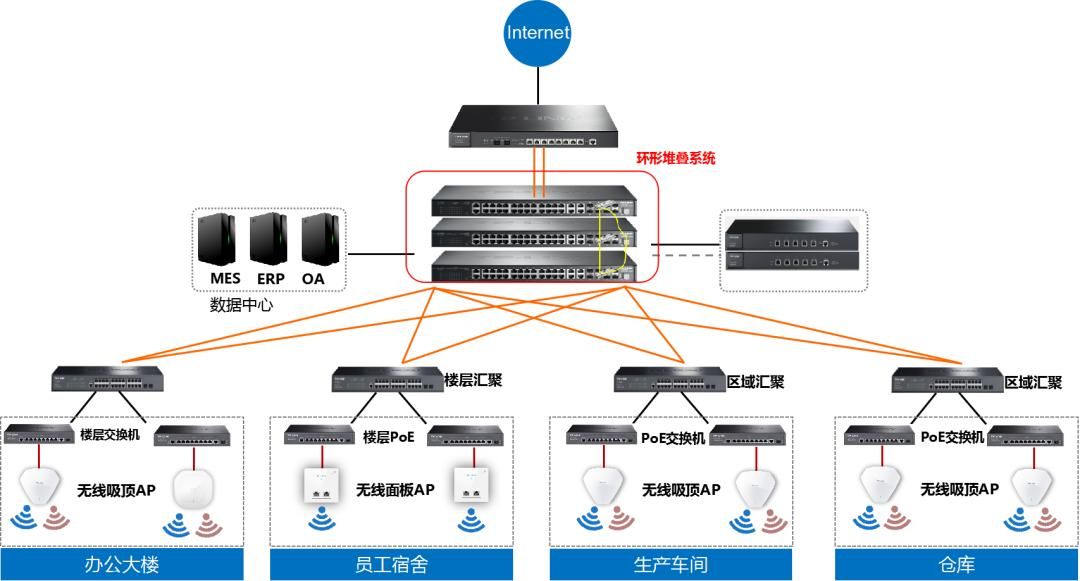
堆叠的类型
堆叠可以分为环形堆叠和链形堆叠,环形堆叠稳定性更高。链形连接对成员设备的物理位置要求较低,主要用于成员设备物理位置分散的组网。
环形连接比链形连接更可靠。因为当链形连接中出现链路故障时,会引起堆叠分裂;而环形连接中某条链路故障时,会形成链形连接,堆叠系统的业务不会受到影响。
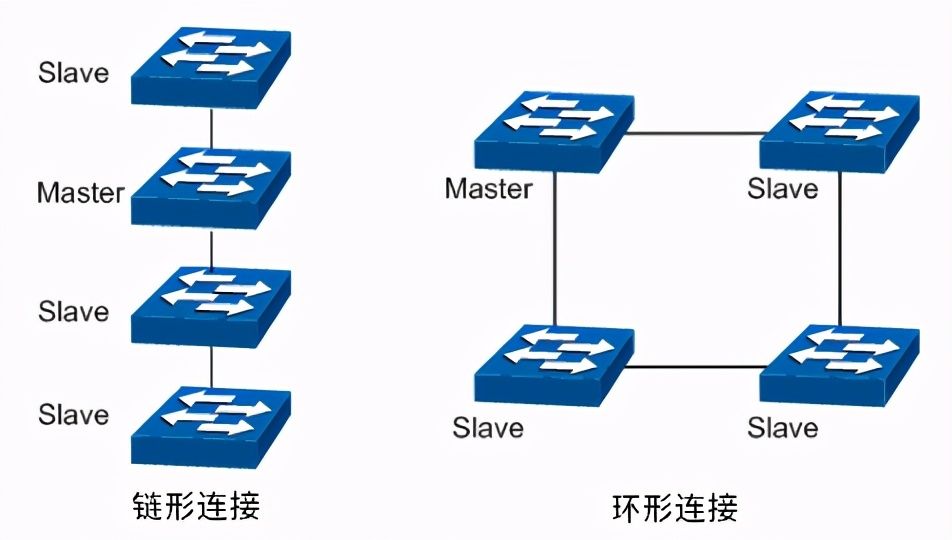
如何配置堆叠
1、堆叠前准备
准备三台出厂状态下的TL-SH8434交换机,三根1米万兆SFP+电缆TL-TC532-1用于连接交换机的堆叠口。
2、堆叠口配置
TL-SH8434有6个端口可以配置成堆叠端口,其中4个万兆SFP+和2个QSFP+端口,如图:

首先,在“堆叠功能—堆叠管理—堆叠配置”界面设置堆叠口,将选中的堆叠口状态设置成启用,本次选择将交换机的29.30口设置成堆叠口。
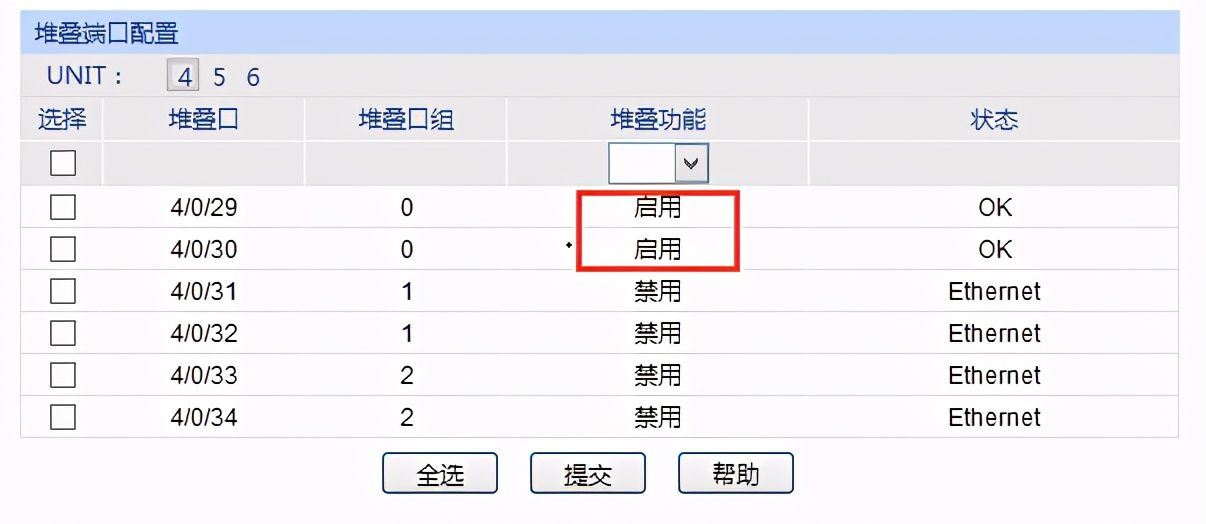
在进行物理连线之前分别配置三台交换机:
1、设置堆叠名称:在“堆叠功能—堆叠管理—堆叠配置”页面设置堆叠名称(可选操作);
2、设置堆叠口:在“堆叠功能—堆叠管理—堆叠配置”页面中将堆叠口状态设置为启用(必选操作);
3、配置堆叠编号:在“堆叠功能—堆叠管理—堆叠成员配置”页面中分别设置三台交换机的堆叠编号为4、5、6。(可选操作)
备注:每台设备独立配置,配置之后请记得保存配置。
3、物理连线
将三台交换机分别设置后保存配置后断电,然后按照链式或者环式的连接方式进行物理接线。
▼链式连接:

▼环式连接:

4、设备上电
物理连接后,给设备上电,堆叠开始形成,堆叠后只有作为主交换机的“Master”指示灯会亮。
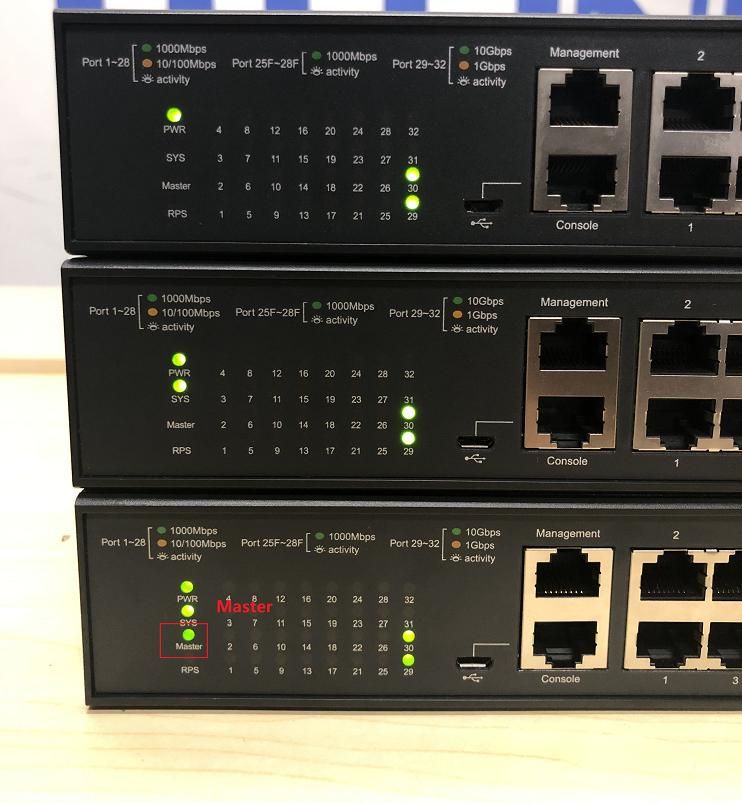

堆叠系统形成后,用户可以通过任意成员设备的端口登陆堆叠系统。堆叠后的配置分为全局配置和端口配置,涉及到端口相关的配置会在相应的界面显示不同Unit,通过选择不同Unit来配置不同交换机的端口。
堆叠信息展示:
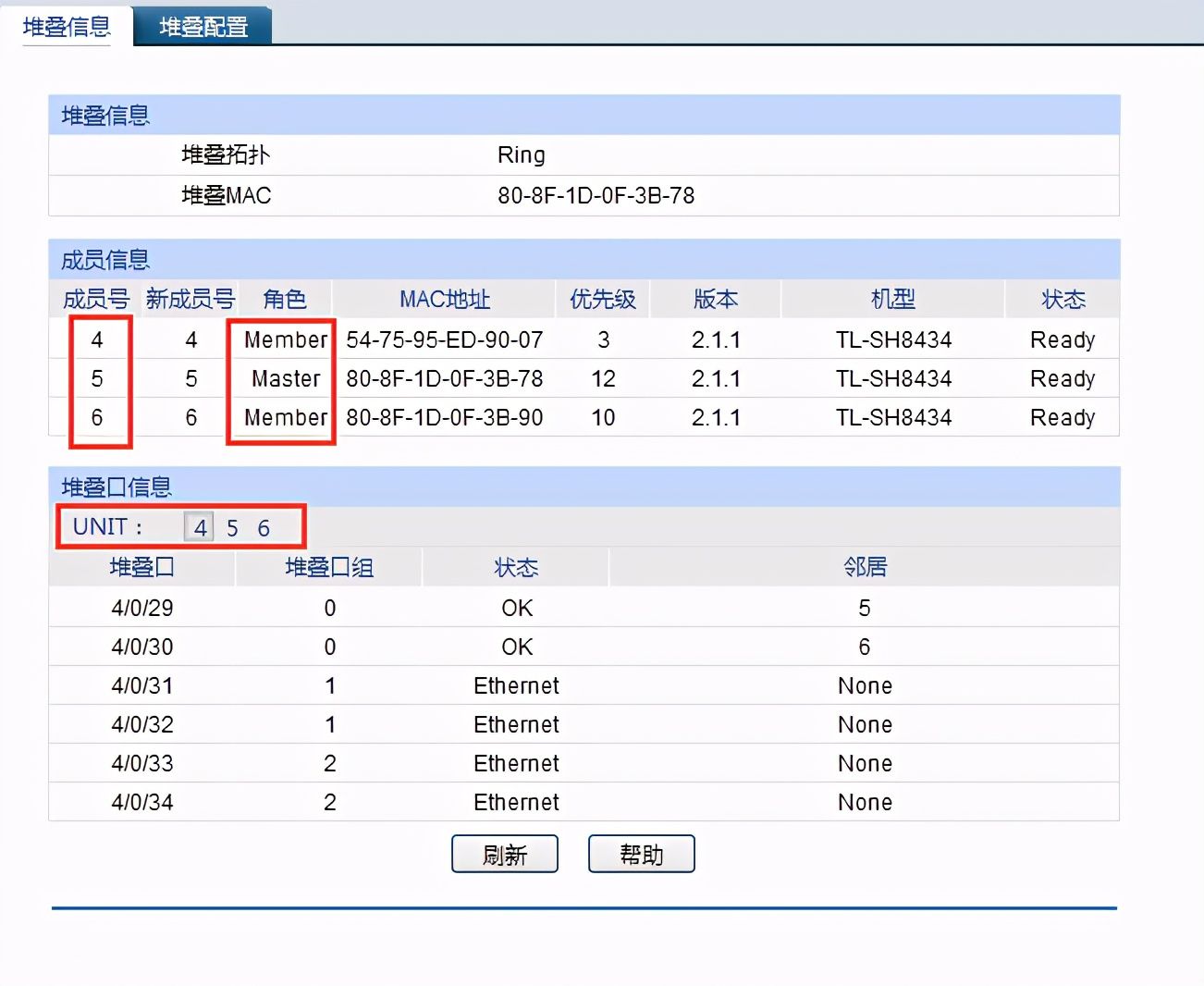
备注:堆叠大概需要花费两分钟。
你可能关心的问题
1、QSFP+口可以用千兆或者万兆光模块电缆吗?
不可以,只能使用对应的端口速率的模块。
2、配置堆叠有什么注意事项吗?
堆叠的设备型号和软件版本要求一样;
堆叠后全局配置会沿用Master设备的配置。
3、堆叠之后是采用哪个MAC地址进行通信?
堆叠后是采用Master设备的MAC通讯。
4、堆叠口的光模块可以热拔插吗?
可以,重新插入之后设备会重启重新推举Master。
二、网络交换机怎么连接
1、本人家里用的这种是小型的交换机,只有几个接口的,家用是够了的,另外其他的交换机设置也是跟这种一样的:背面是网线的插槽。
2、交换机的侧面,通常都是电源线的接口,当然了不同的交换机可能的位置有些许不同,但一般都在侧面。
3、正面,主要是交换机的指示灯,等等,可通过此处确定你的网线是否连接成功。
4、下面我们来开始设置交换机。电源线连接成功。将电源连接成功之后,通常教皇及正面会有一盏指示灯亮起。
5、接下来我们吧网线接好,首先将外来的宽带网线接入到交换机的其中一个接口,然后在用网线连接交换机和你的电脑,连接过程中,可以查看正面的指示灯,如果一直在闪说明连接成功了。
6、解析来我们需要设置一台主机,将IP地址固定,如192.168.0.1 ,那么另外几台电脑的IP也应该设置在同一个网段,也就是说要设置成192.169.0.* (*号代表任何255以下的数字。)设置好之后,我们测试一下是否成功,打开运行输入“cmd” 然后PING 命令看是否连接成功。
7、接下来,我们再回到主机上,也就是192.168.0.1这台电脑,点击网络连接中的 宽带连接,右击---属性---高级。 然后设置好共享网络。设置好之后,宽带连接后面会显示“共享的”三个字。这样就可以了。
三、网络交换机如何使用
网络交换机使用方法如下:
1. 连接电源并开机。将交换机的电源线插入交换机电源端口,并打开电源开关。此时,交换机的指示灯会亮起。
2. 连接网络设备。使用网线将计算机或其他网络设备连接到交换机的端口上。确保连接稳固,网络信号良好。
3. 配置交换机设置。根据需求,可以通过交换机的管理界面进行配置,如设置端口速度、VLAN划分、QoS等。
4. 检查网络状态。确认所有连接的设备都能正常通信,可以通过计算机的网络界面查看网络连接状态。
详细解释:
连接电源并开机:网络交换机需要电源供应才能工作,因此首先要接通电源。将交换机的电源线插入交换机背面的电源端口,然后开启电源开关。交换机的指示灯会亮起,表明交换机已正常启动。
连接网络设备:交换机的主要功能是为网络设备提供连接。使用网线将计算机或其他网络设备连接到交换机的端口上。确保网线连接稳固,并且网络连接指示灯亮起,表示连接成功。
配置交换机设置:根据网络需求和实际情况,可能需要调整交换机的配置。可以通过交换机的管理界面进行配置,例如设置端口速率、划分虚拟局域网、配置QoS等。这些配置可以根据具体情况进行调整,以满足网络需求。
检查网络状态:完成上述步骤后,应检查网络状态以确保所有设备都能正常通信。可以通过计算机的网络界面查看网络连接状态,确保网络连接稳定并且数据传输正常。
通过以上步骤,可以正确地使用网络交换机,实现设备之间的网络连接和数据传输。